Parfois, on a l'impression qu'il n'y a jamais assez d'espace disque. Peut-être ne voulez-vous pas supprimer quoi que ce soit sur vos lecteurs existants ou simplement souhaiter un nouvel espace pour organiser vos fichiers. Malheureusement, il n'y a que peu d'espace à l'intérieur d'un ordinateur pour se développer. Ce sont des moyens simples et peu coûteux de gagner de la place et d’obtenir l’espace disque dont vous avez besoin.
Méthode One of Three:
Fixation d'un disque dur externe
-
 1 Déterminez votre meilleure option. Les disques externes ont de nombreuses formes et tailles pour répondre aux besoins de chaque utilisateur. Assurez-vous que votre ordinateur dispose d’un port de secours à brancher.
1 Déterminez votre meilleure option. Les disques externes ont de nombreuses formes et tailles pour répondre aux besoins de chaque utilisateur. Assurez-vous que votre ordinateur dispose d’un port de secours à brancher. - Je veux juste brancher et jouer? Recherchez un modèle sans alimentation externe.
- Sauvegarde fréquente de vos données? Certains modèles sont livrés avec un logiciel de sauvegarde automatique.
- Faites attention aux vitesses USB! Les nouvelles versions d'USB vont transférer les données plus rapidement, mais votre ordinateur doit avoir un port correspondant. Heureusement, le port et les câbles sont rétrocompatibles!
-
 2 Connectez le lecteur externe. Les disques durs externes sont généralement connectés via un port USB, bien que certains modèles puissent utiliser un SATA externe. Une fois connecté, le pilote doit s'installer automatiquement et vous pouvez commencer à l'utiliser pour stocker des données!
2 Connectez le lecteur externe. Les disques durs externes sont généralement connectés via un port USB, bien que certains modèles puissent utiliser un SATA externe. Une fois connecté, le pilote doit s'installer automatiquement et vous pouvez commencer à l'utiliser pour stocker des données! -
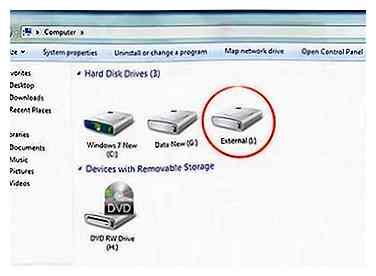 3 Accédez au lecteur. Ouvrez l'explorateur de fichiers pour vérifier que votre lecteur est répertorié avec vos autres périphériques de stockage. Vous devriez pouvoir commencer à stocker des données immédiatement!
3 Accédez au lecteur. Ouvrez l'explorateur de fichiers pour vérifier que votre lecteur est répertorié avec vos autres périphériques de stockage. Vous devriez pouvoir commencer à stocker des données immédiatement!
Méthode deux sur trois:
Mapper un lecteur réseau
-
 1 Déterminez si un lecteur réseau vous convient. Les lecteurs réseau sont parfaits pour stocker et partager des fichiers avec d'autres utilisateurs sur un réseau. Ils sont également utiles si vous souhaitez stocker le lecteur à l'écart, car ils peuvent être accessibles à distance depuis n'importe où sur le réseau.
1 Déterminez si un lecteur réseau vous convient. Les lecteurs réseau sont parfaits pour stocker et partager des fichiers avec d'autres utilisateurs sur un réseau. Ils sont également utiles si vous souhaitez stocker le lecteur à l'écart, car ils peuvent être accessibles à distance depuis n'importe où sur le réseau. -
 2 Connectez le lecteur. Les lecteurs réseau peuvent être connectés à votre réseau et peuvent être accédés comme n'importe quel autre disque tant que vous restez sur le réseau.
2 Connectez le lecteur. Les lecteurs réseau peuvent être connectés à votre réseau et peuvent être accédés comme n'importe quel autre disque tant que vous restez sur le réseau. - Branchez le lecteur réseau sur une prise s’il nécessite une alimentation externe.
- Connectez le lecteur au réseau. Cela peut être fait via le routeur ou le modem - généralement avec un câble Ethernet ou USB.
-
 3 Mappez le lecteur. Cela vous permet d'accéder facilement au disque comme n'importe quel autre disque dur lorsque vous êtes sur le réseau. Les étapes suivantes sont écrites pour Windows 10 et peuvent varier légèrement selon la version de Windows que vous exécutez.
3 Mappez le lecteur. Cela vous permet d'accéder facilement au disque comme n'importe quel autre disque dur lorsque vous êtes sur le réseau. Les étapes suivantes sont écrites pour Windows 10 et peuvent varier légèrement selon la version de Windows que vous exécutez. - Naviguez jusqu'à ce PC> Connecter un lecteur réseau.
- Sélectionnez une lettre de lecteur et appuyez sur Parcourir.
- Sélectionnez le lecteur réseau dans la liste et appuyez sur OK.
-
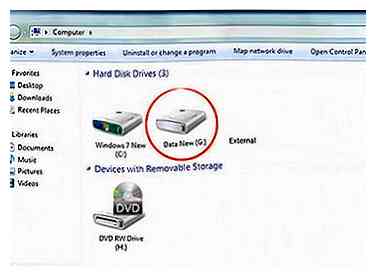 4 Accédez à votre lecteur réseau. Ouvrez l'explorateur de fichiers et votre disque devrait apparaître avec le reste de vos périphériques de stockage.
4 Accédez à votre lecteur réseau. Ouvrez l'explorateur de fichiers et votre disque devrait apparaître avec le reste de vos périphériques de stockage.
Méthode trois sur trois:
Remplacement du lecteur de CD, DVD ou lecteur de disquette
-
 1 Achetez un nouveau disque dur interne. Si vous ne souhaitez pas vous étendre en externe, mais ne disposez pas d’espace supplémentaire à l’intérieur de l’ordinateur, vous pouvez remplacer le CD, le DVD ou la disquette (AKA Optical Drive). Un disque dur interne standard de 3,5 pouces est un bon moyen d'ajouter beaucoup d'espace pour un prix abordable.
1 Achetez un nouveau disque dur interne. Si vous ne souhaitez pas vous étendre en externe, mais ne disposez pas d’espace supplémentaire à l’intérieur de l’ordinateur, vous pouvez remplacer le CD, le DVD ou la disquette (AKA Optical Drive). Un disque dur interne standard de 3,5 pouces est un bon moyen d'ajouter beaucoup d'espace pour un prix abordable. - Les deux disques durs et lecteurs optiques peuvent utiliser un câble d'interface IDE ou SATA (deux alternatives à l'USB). La plupart des disques durs seront livrés avec les câbles dont ils ont besoin, mais vous devrez peut-être également les acheter séparément.
-
 2 Acquérir les adaptateurs nécessaires. La plupart des lecteurs optiques utilisent une baie d'extension de 5,25 pouces, trop grande pour un disque dur de 3,5 pouces. Vous aurez peut-être besoin de supports de montage ou d'un adaptateur de baie 5,25 "à 3,5". Consultez les spécifications de votre fabricant pour vérifier la taille de votre lecteur optique en premier.
2 Acquérir les adaptateurs nécessaires. La plupart des lecteurs optiques utilisent une baie d'extension de 5,25 pouces, trop grande pour un disque dur de 3,5 pouces. Vous aurez peut-être besoin de supports de montage ou d'un adaptateur de baie 5,25 "à 3,5". Consultez les spécifications de votre fabricant pour vérifier la taille de votre lecteur optique en premier. - La baie d'extension est l'espace qui contient le lecteur. Les supports de montage et les adaptateurs de baie vous permettront d’installer votre plus petit disque dur dans un espace plus grand.
-
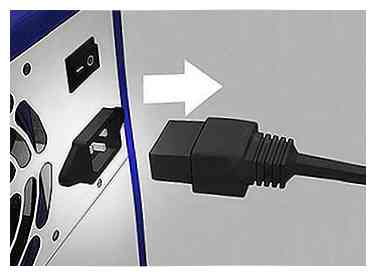 3 Coupez l'alimentation de l'ordinateur. Vous voulez vous assurer que l'ordinateur est complètement éteint et débranché avant de toucher l'un des composants électroniques.
3 Coupez l'alimentation de l'ordinateur. Vous voulez vous assurer que l'ordinateur est complètement éteint et débranché avant de toucher l'un des composants électroniques. -
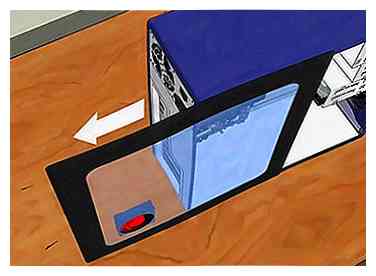 4 Ouvrez l'ordinateur. Vous aurez probablement besoin d'un tournevis pour ouvrir le mur de l'ordinateur. Le type de tournevis variera en fonction du fabricant.
4 Ouvrez l'ordinateur. Vous aurez probablement besoin d'un tournevis pour ouvrir le mur de l'ordinateur. Le type de tournevis variera en fonction du fabricant. -
 5 Déconnectez les câbles fixant le lecteur. La plupart des lecteurs optiques sont connectés via deux câbles: alimentation et données.
5 Déconnectez les câbles fixant le lecteur. La plupart des lecteurs optiques sont connectés via deux câbles: alimentation et données. - Le câble d'alimentation comporte généralement une pointe blanche avec des fils noirs, jaunes et rouges.
- Le câble de données a un embout large attaché à un câble plat.
-
 6 Dévissez et retirez le lecteur. Une fois les vis retirées, le lecteur doit soit coulisser, soit être libéré avec un loquet.
6 Dévissez et retirez le lecteur. Une fois les vis retirées, le lecteur doit soit coulisser, soit être libéré avec un loquet. -
 7 Installez les supports de montage ou l'adaptateur de baie (si nécessaire). Fixez l'adaptateur nécessaire avec des vis.
7 Installez les supports de montage ou l'adaptateur de baie (si nécessaire). Fixez l'adaptateur nécessaire avec des vis. -
 8 Montez le disque dur dans la baie vide. Faites glisser le lecteur dans la baie et rattachez les vis.
8 Montez le disque dur dans la baie vide. Faites glisser le lecteur dans la baie et rattachez les vis. -
 9 Connectez le disque dur à la carte mère. Rattachez les câbles d'alimentation et de données.
9 Connectez le disque dur à la carte mère. Rattachez les câbles d'alimentation et de données. -
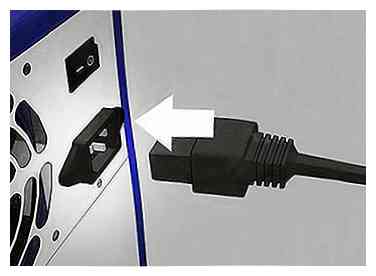 10 Rétablissez l'alimentation de l'ordinateur. Vous devrez rebrancher l'ordinateur pour configurer le lecteur.
10 Rétablissez l'alimentation de l'ordinateur. Vous devrez rebrancher l'ordinateur pour configurer le lecteur. -
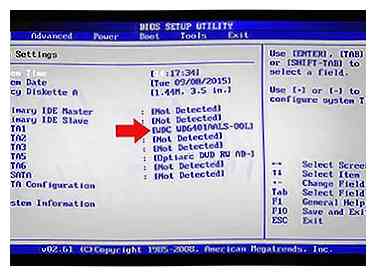 11 Configurez le lecteur dans le BIOS. Le BIOS (Basic Input / Output System) est le logiciel utilisé par le processeur pour identifier son matériel, tel que votre disque dur nouvellement installé. Différents fabricants utilisent différents logiciels pour accéder au BIOS et le modifier. Consultez les spécifications du fabricant pour savoir exactement comment accéder au BIOS et à la section du matériel.
11 Configurez le lecteur dans le BIOS. Le BIOS (Basic Input / Output System) est le logiciel utilisé par le processeur pour identifier son matériel, tel que votre disque dur nouvellement installé. Différents fabricants utilisent différents logiciels pour accéder au BIOS et le modifier. Consultez les spécifications du fabricant pour savoir exactement comment accéder au BIOS et à la section du matériel. - Allumez l'ordinateur et appuyez sur la touche nécessaire pendant l'écran de démarrage.
- Recherchez un onglet nommé «Matériel», «Configuration» ou quelque chose de similaire. Naviguez à l'aide du clavier.
- Vous devriez voir votre disque dur nouvellement installé répertorié. Sinon, éteignez l'ordinateur et vérifiez les connexions des câbles.
- Recherchez une option intitulée «Détection automatique» et assurez-vous qu'elle est activée.
- Sauvegarder et quitter. Cela a généralement une clé spécifique liée dans le BIOS. Votre ordinateur doit redémarrer automatiquement.
-
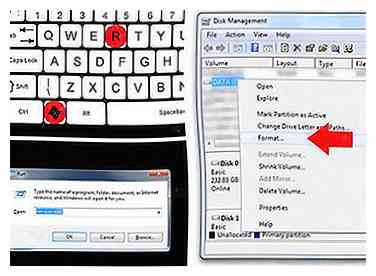 12 Formatez le lecteur. Le lecteur doit être formaté dans un système de fichiers que votre ordinateur peut lire avant de pouvoir l'utiliser.Si vous prévoyez d'utiliser des fichiers système Windows, vous devrez les formater en NTFS, mais pour stocker simplement des données, un système de fichiers tel que xFAT ou FAT32 sera utilisé. Les étapes suivantes concernent Windows 10, mais devraient également fonctionner pour les autres versions de Windows.
12 Formatez le lecteur. Le lecteur doit être formaté dans un système de fichiers que votre ordinateur peut lire avant de pouvoir l'utiliser.Si vous prévoyez d'utiliser des fichiers système Windows, vous devrez les formater en NTFS, mais pour stocker simplement des données, un système de fichiers tel que xFAT ou FAT32 sera utilisé. Les étapes suivantes concernent Windows 10, mais devraient également fonctionner pour les autres versions de Windows. - Appuyez sur Windows Key + R pour afficher le menu Run.
- Tapez diskmgmt.msc et appuyez sur OK. Cela lance l'outil de gestion de disque.
- Cliquez-droit sur le nouveau disque dur dans la liste et sélectionnez «Format…»
- Sélectionnez le système de fichiers souhaité et appuyez sur OK. Le formatage d'un disque peut prendre un certain temps en fonction de la taille de stockage du disque. Une fois le formatage terminé, vous pouvez utiliser votre nouveau disque dur pour stocker des données!
Facebook
Twitter
Google+
 Minotauromaquia
Minotauromaquia
 1 Déterminez votre meilleure option. Les disques externes ont de nombreuses formes et tailles pour répondre aux besoins de chaque utilisateur. Assurez-vous que votre ordinateur dispose d’un port de secours à brancher.
1 Déterminez votre meilleure option. Les disques externes ont de nombreuses formes et tailles pour répondre aux besoins de chaque utilisateur. Assurez-vous que votre ordinateur dispose d’un port de secours à brancher.  2 Connectez le lecteur externe. Les disques durs externes sont généralement connectés via un port USB, bien que certains modèles puissent utiliser un SATA externe. Une fois connecté, le pilote doit s'installer automatiquement et vous pouvez commencer à l'utiliser pour stocker des données!
2 Connectez le lecteur externe. Les disques durs externes sont généralement connectés via un port USB, bien que certains modèles puissent utiliser un SATA externe. Une fois connecté, le pilote doit s'installer automatiquement et vous pouvez commencer à l'utiliser pour stocker des données! 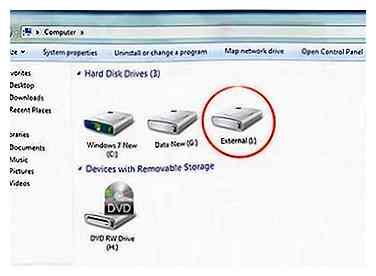 3 Accédez au lecteur. Ouvrez l'explorateur de fichiers pour vérifier que votre lecteur est répertorié avec vos autres périphériques de stockage. Vous devriez pouvoir commencer à stocker des données immédiatement!
3 Accédez au lecteur. Ouvrez l'explorateur de fichiers pour vérifier que votre lecteur est répertorié avec vos autres périphériques de stockage. Vous devriez pouvoir commencer à stocker des données immédiatement!  1 Déterminez si un lecteur réseau vous convient. Les lecteurs réseau sont parfaits pour stocker et partager des fichiers avec d'autres utilisateurs sur un réseau. Ils sont également utiles si vous souhaitez stocker le lecteur à l'écart, car ils peuvent être accessibles à distance depuis n'importe où sur le réseau.
1 Déterminez si un lecteur réseau vous convient. Les lecteurs réseau sont parfaits pour stocker et partager des fichiers avec d'autres utilisateurs sur un réseau. Ils sont également utiles si vous souhaitez stocker le lecteur à l'écart, car ils peuvent être accessibles à distance depuis n'importe où sur le réseau.  2 Connectez le lecteur. Les lecteurs réseau peuvent être connectés à votre réseau et peuvent être accédés comme n'importe quel autre disque tant que vous restez sur le réseau.
2 Connectez le lecteur. Les lecteurs réseau peuvent être connectés à votre réseau et peuvent être accédés comme n'importe quel autre disque tant que vous restez sur le réseau.  3 Mappez le lecteur. Cela vous permet d'accéder facilement au disque comme n'importe quel autre disque dur lorsque vous êtes sur le réseau. Les étapes suivantes sont écrites pour Windows 10 et peuvent varier légèrement selon la version de Windows que vous exécutez.
3 Mappez le lecteur. Cela vous permet d'accéder facilement au disque comme n'importe quel autre disque dur lorsque vous êtes sur le réseau. Les étapes suivantes sont écrites pour Windows 10 et peuvent varier légèrement selon la version de Windows que vous exécutez. 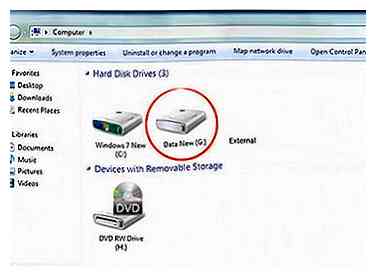 4 Accédez à votre lecteur réseau. Ouvrez l'explorateur de fichiers et votre disque devrait apparaître avec le reste de vos périphériques de stockage.
4 Accédez à votre lecteur réseau. Ouvrez l'explorateur de fichiers et votre disque devrait apparaître avec le reste de vos périphériques de stockage.  1 Achetez un nouveau disque dur interne. Si vous ne souhaitez pas vous étendre en externe, mais ne disposez pas d’espace supplémentaire à l’intérieur de l’ordinateur, vous pouvez remplacer le CD, le DVD ou la disquette (AKA Optical Drive). Un disque dur interne standard de 3,5 pouces est un bon moyen d'ajouter beaucoup d'espace pour un prix abordable.
1 Achetez un nouveau disque dur interne. Si vous ne souhaitez pas vous étendre en externe, mais ne disposez pas d’espace supplémentaire à l’intérieur de l’ordinateur, vous pouvez remplacer le CD, le DVD ou la disquette (AKA Optical Drive). Un disque dur interne standard de 3,5 pouces est un bon moyen d'ajouter beaucoup d'espace pour un prix abordable.  2 Acquérir les adaptateurs nécessaires. La plupart des lecteurs optiques utilisent une baie d'extension de 5,25 pouces, trop grande pour un disque dur de 3,5 pouces. Vous aurez peut-être besoin de supports de montage ou d'un adaptateur de baie 5,25 "à 3,5". Consultez les spécifications de votre fabricant pour vérifier la taille de votre lecteur optique en premier.
2 Acquérir les adaptateurs nécessaires. La plupart des lecteurs optiques utilisent une baie d'extension de 5,25 pouces, trop grande pour un disque dur de 3,5 pouces. Vous aurez peut-être besoin de supports de montage ou d'un adaptateur de baie 5,25 "à 3,5". Consultez les spécifications de votre fabricant pour vérifier la taille de votre lecteur optique en premier. 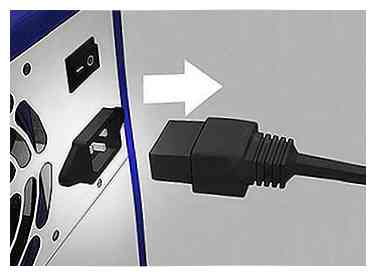 3 Coupez l'alimentation de l'ordinateur. Vous voulez vous assurer que l'ordinateur est complètement éteint et débranché avant de toucher l'un des composants électroniques.
3 Coupez l'alimentation de l'ordinateur. Vous voulez vous assurer que l'ordinateur est complètement éteint et débranché avant de toucher l'un des composants électroniques. 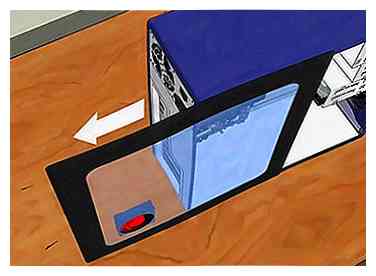 4 Ouvrez l'ordinateur. Vous aurez probablement besoin d'un tournevis pour ouvrir le mur de l'ordinateur. Le type de tournevis variera en fonction du fabricant.
4 Ouvrez l'ordinateur. Vous aurez probablement besoin d'un tournevis pour ouvrir le mur de l'ordinateur. Le type de tournevis variera en fonction du fabricant.  5 Déconnectez les câbles fixant le lecteur. La plupart des lecteurs optiques sont connectés via deux câbles: alimentation et données.
5 Déconnectez les câbles fixant le lecteur. La plupart des lecteurs optiques sont connectés via deux câbles: alimentation et données.  6 Dévissez et retirez le lecteur. Une fois les vis retirées, le lecteur doit soit coulisser, soit être libéré avec un loquet.
6 Dévissez et retirez le lecteur. Une fois les vis retirées, le lecteur doit soit coulisser, soit être libéré avec un loquet.  7 Installez les supports de montage ou l'adaptateur de baie (si nécessaire). Fixez l'adaptateur nécessaire avec des vis.
7 Installez les supports de montage ou l'adaptateur de baie (si nécessaire). Fixez l'adaptateur nécessaire avec des vis.  8 Montez le disque dur dans la baie vide. Faites glisser le lecteur dans la baie et rattachez les vis.
8 Montez le disque dur dans la baie vide. Faites glisser le lecteur dans la baie et rattachez les vis.  9 Connectez le disque dur à la carte mère. Rattachez les câbles d'alimentation et de données.
9 Connectez le disque dur à la carte mère. Rattachez les câbles d'alimentation et de données. 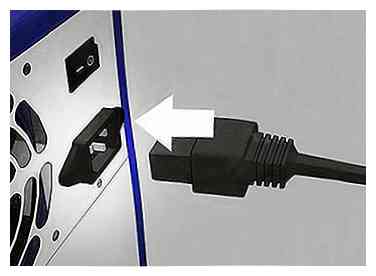 10 Rétablissez l'alimentation de l'ordinateur. Vous devrez rebrancher l'ordinateur pour configurer le lecteur.
10 Rétablissez l'alimentation de l'ordinateur. Vous devrez rebrancher l'ordinateur pour configurer le lecteur. 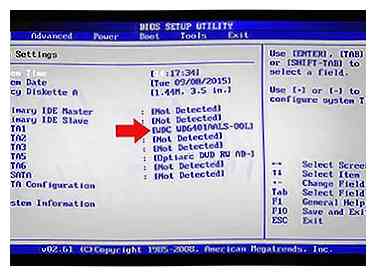 11 Configurez le lecteur dans le BIOS. Le BIOS (Basic Input / Output System) est le logiciel utilisé par le processeur pour identifier son matériel, tel que votre disque dur nouvellement installé. Différents fabricants utilisent différents logiciels pour accéder au BIOS et le modifier. Consultez les spécifications du fabricant pour savoir exactement comment accéder au BIOS et à la section du matériel.
11 Configurez le lecteur dans le BIOS. Le BIOS (Basic Input / Output System) est le logiciel utilisé par le processeur pour identifier son matériel, tel que votre disque dur nouvellement installé. Différents fabricants utilisent différents logiciels pour accéder au BIOS et le modifier. Consultez les spécifications du fabricant pour savoir exactement comment accéder au BIOS et à la section du matériel. 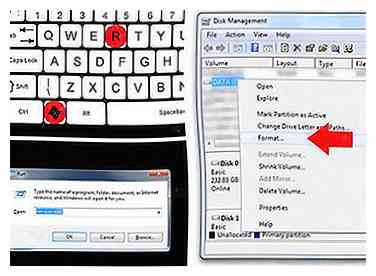 12 Formatez le lecteur. Le lecteur doit être formaté dans un système de fichiers que votre ordinateur peut lire avant de pouvoir l'utiliser.Si vous prévoyez d'utiliser des fichiers système Windows, vous devrez les formater en NTFS, mais pour stocker simplement des données, un système de fichiers tel que xFAT ou FAT32 sera utilisé. Les étapes suivantes concernent Windows 10, mais devraient également fonctionner pour les autres versions de Windows.
12 Formatez le lecteur. Le lecteur doit être formaté dans un système de fichiers que votre ordinateur peut lire avant de pouvoir l'utiliser.Si vous prévoyez d'utiliser des fichiers système Windows, vous devrez les formater en NTFS, mais pour stocker simplement des données, un système de fichiers tel que xFAT ou FAT32 sera utilisé. Les étapes suivantes concernent Windows 10, mais devraient également fonctionner pour les autres versions de Windows.